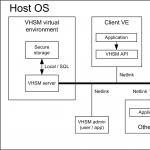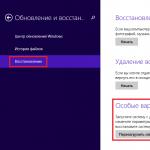সুতরাং, প্রিয় পাঠকগণ, এখানে আমরা অনুশীলন করতে এসেছি এবং এখন আমরা আপনার সাথে শিখব কিভাবে সঠিকভাবে স্থাপন করা যায় হার্ড ড্রাইভে jumpers. হার্ড ড্রাইভের জাম্পারগুলি (এগুলিকে "জাম্পার"ও বলা হয়) কম্পিউটারকে নির্দেশ করতে ব্যবহৃত হয় যে "চ্যানেল" (নিয়ন্ত্রক) দুটি ডিভাইসের মধ্যে কোনটি মাস্টার (" ওস্তাদ"), এবং যা - দাসের কাছে (অধীনস্থ - " দাস»).
কিন্তু, আবার, আপনি কনফিগার করা, জাম্পার স্থাপন শুরু করার আগে, আপনাকে প্রথমে পরিষ্কারভাবে বুঝতে হবে যে এটি কীভাবে কাজ করে!
একটি সাধারণ নিয়ম রয়েছে - আমরা মাদারবোর্ডের সংযোগকারীর সাথে নীল "ব্লক" সংযুক্ত করি এবং (ATA/ATAPI) ডিভাইসগুলি ধূসর এবং কালোগুলির সাথে সংযুক্ত থাকে।
কিন্তু!মিঃ কনস্টানটাইন যেমন একই নামের ফিল্মে বলেছিলেন: "সবকিছুতেই একটা ধরা আছে!" :) আসল বিষয়টি হ'ল এই একই "প্যাড" বিভিন্ন তারের নির্মাতারা সজ্জিত করতে পারে - যেমন ঈশ্বর খুশি (তারা সবুজ বা লাল হতে পারে)। আমি জানি না, সম্ভবত তারা মাদারবোর্ডের রঙের সাথে মিলে যায়? :)
তাই রঙ আমাদের সাহায্য না. তখন কি? এই - স্পেসিফিকেশন, যা স্পষ্টভাবে "বলেছে" যে দীর্ঘ তারের অংশের শেষটি বোর্ডের সাথে সংযুক্ত, এবং অবশিষ্ট দুটি সংযোগকারী (ছোট অংশে) ডিভাইসগুলির সাথে সংযুক্ত। তদুপরি, "মাস্টার" সর্বদা পাওয়া যায় তারের শেষে, এবং "স্লেভ" মাঝখানের কাছাকাছি।
আপনি কি মনে করেন আপনি বিপরীত করতে পারবেন না? করতে পারা! :) এবং এটি দুর্দান্ত কাজ করবে, তবে নিবন্ধে আমি পর্যায়ক্রমে "শব্দটি উল্লেখ করব মান"বা" স্পেসিফিকেশন"এবং এখানে আমাদের সম্মানের সাথে নীরব থাকতে হবে এবং সম্মত হতে হবে, এই সত্যের উপর নির্ভর করে যে " INCITS"(ইনফরমেশন টেকনোলজি স্ট্যান্ডার্ডের জন্য আন্তর্জাতিক কমিটি) একটি কারণে ডকুমেন্টেশন লিখুন :)
আপনি দেখতে পাচ্ছেন যে হার্ড ড্রাইভে জাম্পারে পৌঁছানো আমাদের পক্ষে কতটা কঠিন! বিষয়টি বেশ বিভ্রান্তিকর এবং চিকিত্সাগতভাবে জটিল যে এক সময়ে (এমনকি উপরোক্ত সংস্থার সমস্ত সংক্ষিপ্তসারের চূড়ান্ত নিয়ন্ত্রণের আগে) হার্ডওয়্যার নির্মাতারা পর্যাপ্ত সরঞ্জাম তৈরি করতে সক্ষম হয়েছিল যা একে অপরের সাথে বেমানান বলে প্রমাণিত হয়েছিল।
একই সময়ে, কিছু ভিন্ন নির্মাতা একই চ্যানেলে কাজ করতে অস্বীকার করেছিল, অপারেটিং সিস্টেমটি বুট করতে পারে না যদি কন্ট্রোলারের একমাত্র ডিস্কটিকে "স্লেভ" হিসাবে কনফিগার করা হয়, সমস্ত মাদারবোর্ড একটি উল্টানো IDE কেবল কাজ করবে না, চীনা ইন্টারফেস তারগুলি হতে পারে "গ্লচ", ইত্যাদি .d.)।
তবে এগুলি ট্রানজিশনাল ডিভাইসগুলির "শৈশব রোগ" এবং যদি কিছু কাজ না করে তবে আমরা " মান" এবং - চল চুপ করি... চুপ করি... :)
আমরা আরও এগিয়ে যেতে থাকি - হার্ড ড্রাইভে আমাদের জাম্পারগুলিতে। আমি প্রতিশ্রুতি দিচ্ছি যে আমরা সেখানে যাব! এখন আমি আপনার দৃষ্টি আকর্ষণ করতে চাই যে কোনও (মানক) এটিএ তারের প্রথম পিন (তার) সর্বদা চিহ্নিত করা হয় (সাধারণত লাল)। নীচের ছবির দিকে মনোযোগ দিন:

স্ব-সম্মানিত নির্মাতারা (আমি তাদের মধ্যে সিগেট কোম্পানিকে অন্তর্ভুক্ত করি) তাদের পণ্যগুলির উপরের পৃষ্ঠে চাক্ষুষ সংকেতগুলি স্থাপন করে যা আপনি নেভিগেট করতে ব্যবহার করতে পারেন।

আপনি দেখতে পাচ্ছেন, প্রথম "কোর" (পিন) সততার সাথে ডিস্কে লেখা আছে, একটি তীর দিয়ে নির্দেশ করে যে সংযোগকারীর কোন দিকে এটি সংযুক্ত করা উচিত।
আমি আপনাকে আশ্বস্ত করতে ত্বরান্বিত: এমনকি যদি আপনি তারেরটি ভুলভাবে সংযুক্ত করেন (উল্টে বা অন্য কিছু), সরঞ্জামটি জ্বলবে না, এটি ঘটবে না এবং এটি ব্যর্থ হবে না। সর্বাধিক - সিস্টেমটি শুরু হবে না (চালু করা হলে, কম্পিউটারটি সমস্ত ফ্যানকে ঘুরিয়ে দেবে, তবে মনিটরে একটি ম্যালেভিচ স্কোয়ার থাকবে :))।
মাদারবোর্ডে নিয়ামকের সাথে সংযোগ করার জন্যও উপরেরটি সত্য। আপনি জিজ্ঞাসা করতে পারেন: একটি IDE (ATA) তারের সংযোগকারীতে একটি "কী" থাকলে আপনি কীভাবে ভুলভাবে সংযোগ করতে পারেন?
আসল বিষয়টি হ'ল 40টি কন্ডাক্টর সহ একটি ইন্টারফেস কেবল থেকে 80-কন্ডাক্টর কেবলে (অতিরিক্ত গ্রাউন্ডিং সহ) রূপান্তরের সময়, তাদের মধ্যে প্রথমটির কাছে এই "কী" ছিল না এবং ভুল দিক দিয়ে সহজেই কন্ট্রোলারে প্লাগ করা যেতে পারে। উপরের ফটোগুলির মধ্যে একটি ক্লোজ-আপে উভয় ধরণের ইন্টারফেস কেবল দেখায় (80-তারের একটি সংযোগকারীর মাঝখানে একটি অনুপস্থিত পিন রয়েছে)।
এমন পরিস্থিতিতে আমাদের জন্য কী অবশিষ্ট থাকে? শুধুমাত্র নির্মাতাদের চেতনার উপর নির্ভর করে যারা (এর মতে " স্পেসিফিকেশন"... মনে রাখবেন - আমরা নীরব এবং ধৈর্যশীল :)) তাদের পণ্যগুলিতে IDE সংযোগকারীর প্রথম পরিচিতি (পিন) নম্বর দিতে হবে৷

আপনি কি "1" সংখ্যাটিকে লাল বৃত্তাকারে দেখতে পাচ্ছেন? এই প্রথম যোগাযোগ. ফলাফলটি কি? ইন্টারফেস কেবলে প্রথম পিনটি কোথায় অবস্থিত এবং বোর্ডে প্রথম পরিচিতিটি কোথায় রয়েছে তা জেনে (চিহ্নিত করে) আমরা অবশ্যই এই সমস্ত সরঞ্জাম প্রথমবার সঠিকভাবে সংযুক্ত করতে পারি :)
আরেকটি ইঙ্গিত হল যে ডাটা কেবলটি সর্বদা (আমাদের সংক্ষেপে বিভিন্ন চীনা নির্মাতাদের মনে রাখা উচিত) হার্ড ড্রাইভ পাওয়ার সংযোগকারীর দিকে প্রথম (লেবেলযুক্ত) পিন সহ ইনস্টল করা উচিত। বিভ্রান্তিকর ধরনের শোনাচ্ছে, তাই না? নীচের ছবিতে একবার এটি দেখতে ভাল:

প্রথমত, আমরা এখানে প্রস্তুতকারকের কাছ থেকে সংযোগ ইঙ্গিতটির সম্পূর্ণ সংস্করণ দেখতে পাচ্ছি। দ্বিতীয়ত, আমরা দেখতে পাই যে লাল চিহ্নিত কন্ডাক্টরটি "মোলেক্স" সংযোগকারীর দিকে ঘুরছে, যা থেকে আসে। এটি ফেং শুই সংযোগ :)
আসুন হার্ড ড্রাইভ জাম্পার সম্পর্কিত বিভাগটি ঘনিষ্ঠভাবে দেখে নেওয়া যাক।

কি টিপস আছে? "জাম্পার" হল জাম্পার যা (এই টেবিল অনুসারে) পাঁচটি ভিন্ন অপারেটিং মোড প্রদান করতে পারে। আমরা প্রধানত প্রথম দুটিতে আগ্রহী হব, কারণ এগুলি প্রায়শই অনুশীলনে ব্যবহৃত হয়।
তাদের মতে, (জাম্পারের অবস্থানটি একটি আয়তক্ষেত্র দ্বারা নির্দেশিত হয়) আমাদের হার্ড ড্রাইভ " দাস» (« SL"- স্লেভ, স্লেভ, সেকেন্ডারি) বা - "এ ওস্তাদ» (« এমএ"- কন্ট্রোলারে মাস্টার, প্রধান, প্রাথমিক) ডিভাইস। হার্ড ড্রাইভের জাম্পার এই ক্ষেত্রে ডান প্রান্তে অবস্থিত। এখানে অধীনতা একটি শর্তসাপেক্ষ বিষয় এবং নিয়ামক অ্যাক্সেস করার জন্য অগ্রাধিকারের ক্রম বজায় রাখার পরিবর্তে প্রয়োজনীয়।
তদুপরি, মাদারবোর্ডে অবস্থিত কন্ট্রোলারগুলি ঠিক একই শ্রেণিবিন্যাসের অধীনে পড়ে। সাধারণত নেতা (কর্তা) নীল হয়। যদি আমরা দুটি ডিভাইসকে বিভিন্ন চ্যানেলে সংযুক্ত করি এবং BIOS-এ যাই, আমরা স্পষ্টভাবে এই ছবিটি দেখতে পাব:

আমরা উপরের ফটোটি মনোযোগ সহকারে দেখি এবং এটিতে গভীরভাবে অনুসন্ধান করি :) প্রাথমিক IDE কন্ট্রোলারের কাছে ( প্রাথমিক), ভিতরে " ওস্তাদ"একটি ওয়েস্টার্ন ডিজিটাল হার্ড ড্রাইভ (WD2000JB) সংযুক্ত। এবং সেকেন্ডারি কন্ট্রোলারের সাথে ( মাধ্যমিক), অনুরূপ, একই, সমতুল্য " ওস্তাদ"- অপটিক্যাল ড্রাইভ। উভয় কন্ট্রোলারের "স্লেভ" পজিশন, আপনি দেখতে পাচ্ছেন, দখল করা নেই।
আসুন এক মুহুর্তের জন্য থামুন এবং হার্ড ড্রাইভে জাম্পার সহ এই সমস্ত লিপফ্রগ কীসের জন্য? আপনি মনে রাখবেন, ATA মান তার প্রকৃতি দ্বারা হয় সমান্তরাল ইন্টারফেস. এর মানে হল যে প্রতিটি চ্যানেল যে কোনো সময়ে একটি (একটি থেকে) ডিভাইসে শুধুমাত্র একটি অনুরোধ প্রক্রিয়া করতে পারে। পরবর্তী অনুরোধ, এমনকি অন্য ডিভাইসে, বর্তমান অনুরোধটি সম্পূর্ণ হওয়ার জন্য অপেক্ষা করবে। বিভিন্ন IDE চ্যানেল সম্পূর্ণ স্বাধীনভাবে কাজ করতে পারে।
এবং কম্পিউটারের জন্য "কার" থেকে অনুরোধটি "বুঝতে" এটি সঠিকভাবে (ডিভিডি রম বা কোন নির্দিষ্ট হার্ড ড্রাইভ) যে হার্ড ড্রাইভ, সিডি বা ডিভিডি ড্রাইভে জাম্পার প্রয়োজন।
এর সাথে, আমি আশা করি, আমরা এটি সাজিয়েছি, আসুন এগিয়ে যাই! :) আসুন (ছবিটি সম্পূর্ণ করতে) উপরের ছবিতে জাম্পারগুলির অবশিষ্ট অবস্থানগুলি দেখুন। "তারের নির্বাচন সক্ষম করুন" কি (সংক্ষেপে "" হিসাবে তার নির্বাচন", খুব সংক্ষেপে -" সি.এস.")? এটি এমন একটি মোড যেখানে (লুপের অবস্থানের উপর নির্ভর করে) "মাস্টার" এবং "স্লেভ" স্বয়ংক্রিয়ভাবে নির্ধারিত হয়।
এবং সবকিছু ঠিক হবে, কিন্তু অপারেশনের এই মোডের সমস্যা হল এটি বাস্তবায়নের জন্য একটি বিশেষ তারের প্রয়োজন। এটি প্রতিসম, i.e. আপনি যদি এটিকে অর্ধেক ভাঁজ করেন তবে ঠিক মাঝখানে একটি সংযোগকারী থাকবে। এটিই মাদারবোর্ডের সাথে সংযোগ স্থাপন করে এবং দুটি অবশিষ্ট বাইরের "প্যাড" IDE ডিভাইসের সাথে সংযুক্ত হয়। আপনি অনুমান করতে পারেন, এই মোডটি ধরা পড়েনি এবং আমরা ম্যানুয়ালি হার্ড ড্রাইভে জাম্পার সেট করতে থাকি :)
উপরের ছবিটি আবার দেখা যাক। আমাদের জন্য পরবর্তী কি? "নন-ATA সামঞ্জস্যপূর্ণ স্লেভের সাথে মাস্টার" (নন-ATA সামঞ্জস্যপূর্ণ স্লেভের সাথে মাস্টার)। কেন এই ধরনের মোডের প্রয়োজন হতে পারে তা অবিলম্বে বের করা কঠিন... সম্ভবত যখন কম্পিউটার "দাস" চিনতে পারে না এবং আমরা এইভাবে এটি সনাক্ত করতে অস্বীকার করি, কিন্তু অপারেটিং সিস্টেম লোড করা সম্ভব হয়। আপনি ছবিটি থেকে দেখতে পাচ্ছেন, এই ক্ষেত্রে আমাদের একই সময়ে দুটি জাম্পার ব্যবহার করতে হবে। দ্বিতীয়টি অন্য কোনও ড্রাইভ থেকে নেওয়া যেতে পারে, অথবা আপনি হাতে কিছু দিয়ে দুটি প্রয়োজনীয় পিন শর্ট-সার্কিট করতে পারেন :)
আমরা ফটোতে কি বাকি আছে? " ড্রাইভের ক্ষমতা 32 গিবাইটে সীমাবদ্ধ করুন"(সিস্টেমটির জন্য হার্ড ড্রাইভের "দৃশ্যমানতা" সীমা 32 গিগাবাইটে সীমাবদ্ধ করুন)। আপনি কি মনে করেন এটি একটি পাগল ধারণা? মিঃ কনস্টানটাইন মনে আছে? " সবকিছুতেই একটা ক্যাচ আছে!" :)
আসল বিষয়টি হ'ল পরবর্তী সময়ে (নিঃসন্দেহে বীরত্বপূর্ণ) হার্ড ড্রাইভের ক্ষমতা (অ্যাড্রেসযোগ্য স্থানের পরিমাণ বৃদ্ধির কারণে) 32 থেকে 137 গিগাবাইট পর্যন্ত লাফানোর সময়, পুরানো মাদারবোর্ডগুলির BIOS 32 গিগাবাইটের বেশি "দেখতে" পারেনি। এবং বড় মান নিয়ে কাজ করতে অস্বীকার করে।
আমার এমন একটি পরিস্থিতি হয়েছিল যখন আমি রেডিও বাজারে একজন বন্ধুর জন্য তার পুরানো কম্পিউটারের জন্য একটি ব্যবহৃত 40 গিগাবাইট হার্ড ড্রাইভ কিনেছিলাম, কিন্তু এটি ইনস্টল করার পরে, জিনিসগুলি BIOS এর বাইরে চলে যায়নি। কম্পিউটারটি কেবল নিয়ামকটিতে এটি সনাক্ত করতে পারেনি। আমাকে জাম্পারটিকে "32 গিবাইটের ক্ষমতা" অবস্থানে সেট করতে হয়েছিল। স্বাভাবিকভাবেই, আমরা 8 গিগাবাইট "হারিয়েছি", কিন্তু সবকিছু কাজ করেছে! এটি সম্ভব হবে, তবে একটি পুরানো মাদারবোর্ডের জন্য এর "নতুন" সংস্করণ সন্ধান করা এখনও একটি কাজ :)
আমি আপনাকে ফুজিৎসু থেকে হার্ড ড্রাইভে জাম্পার স্থাপন করার তথ্য সহ আরও একটি ছবি দেখাতে চেয়েছিলাম।

আমি আপনাকে দেখানোর জন্য এই ছবিটি এনেছি যে এই জাতীয় স্টিকার (স্টিকার) বিভিন্ন ধরণের আসে এবং হার্ড ড্রাইভে জাম্পার মনোনীত করার নীতি একই। শুধুমাত্র পদবী " ওস্তাদ"(বা -" এমএ") এবং " দাস"(বা -" SL").
হার্ড ড্রাইভে জাম্পার নিজেই একটি প্লাস্টিকের আয়তক্ষেত্র যার ভিতরে একটি ধাতব প্লেট রয়েছে, যার প্রধান কাজটি হার্ড ড্রাইভ সংযোগকারীতে দুটি পরিচিতি বন্ধ করা। এটি দেখতে কেমন তা এখানে রয়েছে:

আপনি আপনার আঙ্গুল দিয়ে (কিছু দক্ষতার সাথে) বা পাতলা টুইজার ব্যবহার করে জাম্পারটি সরাতে পারেন। শুধু এটিকে টেনে বের করুন এবং চিহ্ন অনুসারে দুটি সংলগ্ন পরিচিতিতে স্থানান্তর করুন।
স্ট্যান্ডার্ড ডিভিডি-রম ড্রাইভে জাম্পারটি দেখতে এটির মতো:

নিবন্ধের শেষে, আমি একটি IDE কন্ট্রোলারের সাথে ভিন্ন ভিন্ন ডিভাইসগুলিকে সংযুক্ত করার বিষয়ে সাধারণ সুপারিশ দিতে চাই। এটা স্পষ্ট যে প্রথমে আপনাকে একটি নির্দিষ্ট ক্রমে হার্ড ড্রাইভ বা ATAPI ডিভাইসে (CD বা DVD ড্রাইভ) জাম্পার সেট করতে হবে।
অভিজ্ঞতামূলক পর্যবেক্ষণের জন্য (আমার ব্যক্তিগত এবং অন্যান্য), সুপারিশটি নিম্নলিখিত হবে: আপনার দুটি সক্রিয়ভাবে ব্যবহৃত নোডকে একটি IDE চ্যানেলে সংযুক্ত করা উচিত নয়। আদর্শভাবে, প্রতিটি ডিভাইস (বিশেষ করে হার্ড ড্রাইভ) একটি পৃথক ডেটা স্থানান্তর চ্যানেলের সাথে সংযুক্ত করা উচিত। সমস্ত আধুনিক চিপসেট, অবশ্যই, বিভিন্ন ড্রাইভের জন্য বিভিন্ন স্থানান্তর মোড ব্যবহার করার ক্ষমতা সমর্থন করে, তবে, অনুশীলন শো হিসাবে, এটি অপব্যবহার করা উচিত নয় :)
বিভিন্ন চ্যানেলের মাধ্যমে গতিতে উল্লেখযোগ্যভাবে ভিন্ন দুটি উপাদান বিতরণ করা ভাল। একটি হার্ড ড্রাইভ এবং একটি ATAPI ডিভাইস (উদাহরণস্বরূপ, CD-ROM) একই কন্ট্রোলারের সাথে সংযুক্ত করার সুপারিশ করা হয় না। গুরুত্বপূর্ণ বিষয় হল ATAPI ডেটা ট্রান্সফার প্রোটোকল একটি ভিন্ন কমান্ড সিস্টেম ব্যবহার করে এবং এই ধরনের যেকোনো একটি হার্ড ড্রাইভের তুলনায় অনেক ধীর, যা পরবর্তীটিকে ধীর করে দিতে পারে।
আপনি যদি দুটি অপটিক্যাল ড্রাইভ ব্যবহার করেন তবে দ্বিতীয় IDE কন্ট্রোলারের সাথে সংযুক্ত একটি তারে আলাদাভাবে ইনস্টল করা ভাল। একটি "মাস্টার" মোডে সেট করা হয়েছে, অন্যটি "স্লেভ" মোডে। তাছাড়া, মাস্টার ড্রাইভ হিসাবে জাম্পার ব্যবহার করে রাইট ড্রাইভ সেট করার পরামর্শ দেওয়া হয়।
হার্ড ড্রাইভের জাম্পার (জাম্পার) কম্পিউটারকে দেখায় যে "চ্যানেল" (নিয়ন্ত্রক) দুটি ডিভাইসের মধ্যে কোনটি মাস্টার ("মাস্টার")। এবং, যা দ্বিতীয়টি - দাস, আনুগত্য করে ("দাস")। অথবা বরং, তাদের সাহায্যে ডিস্কগুলির উদ্দেশ্য প্রতিষ্ঠিত হয়: অপারেটিং সিস্টেমটি যেটিতে অবস্থিত তা হল "মাস্টার" এবং অতিরিক্ত ডিস্কটি "স্লেভ"।
অর্থাৎ, সিস্টেম বুট করার জন্য এবং সঠিকভাবে কাজ করার জন্য, ডিস্কগুলিকে প্রথমে কনফিগার করতে হবে। এটি একটি জাম্পার ব্যবহার করে করা যেতে পারে। আপনি যদি একটি নতুন ডিস্কে অপারেটিং সিস্টেম ইনস্টল করতে চান তবে জাম্পারটিকে "মাস্টার" অবস্থানে নিয়ে যান। তারপরে, বিদ্যমান "পুরানো" ডিস্কে, জাম্পারটি "স্লেভ" অবস্থানে থাকা উচিত। যদি ইনস্টল করা ডিস্কটি প্রধান হিসাবে কাজ করে, নতুন হার্ড ডিস্কের জাম্পারটি "স্লেভ" এ সেট করা উচিত।
জাম্পারকে ধন্যবাদ, সিস্টেমটি "উপলব্ধি করে" যা চালিত অনুরোধটি আসছে।
এই ধরনের জাম্পারগুলি প্রধানত হার্ড ড্রাইভগুলির জন্য প্রয়োজন যা IDE মোড সমর্থন করে।
শারীরিকভাবে, একটি জাম্পার হল একটি ছোট স্লাইডার যা ধাতু দিয়ে তৈরি এবং প্লাস্টিক দিয়ে আবৃত। উপরের ছবিতে, জাম্পারটি লাল আয়তক্ষেত্রে দেখানো হয়েছে।

এটি দুটি ধাতব যোগাযোগকে সংযুক্ত করে।

তাদের মধ্যে বিদ্যুৎ পাস করার অনুমতি দেয়।

পরিচিতি সম্পর্কে প্রয়োজনীয় তথ্য সাধারণত হার্ড ড্রাইভের পৃষ্ঠে সরাসরি উপস্থাপন করা হয়। উপরের ছবিটি ডিস্কে স্টিকার দেখায়। এটি জাম্পারের সাথে সম্ভাব্য ক্রিয়াগুলি বর্ণনা করে - "বিকল্প জাম্পার ব্লক"।

পাঠ্য অনুসারে, যদি এক জোড়া ড্রাইভ উপস্থিত থাকে, অবস্থান নং 1 (একক ড্রাইভের মাস্টার) বাম দিকের পরিচিতিগুলির উপর একটি জাম্পার - মাস্টার ডিভাইস।
পরবর্তী অবস্থানে "ড্রাইভ ইজ স্লেভ" - দুটি ডিভাইসের সাথে সংযুক্ত ডিস্কটি হল স্লেভ।
অবস্থান নং 3 - "পরিচয় ছাড়াই একটি ডিভাইসের সাথে মাস্টার সংযোগ মোড", সবকিছু পরিষ্কার।
অবস্থান নং 4 – ডিভাইসের অপারেশন একটি বিশেষ তারের দ্বারা নির্ধারিত হয়।
পঞ্চম ক্ষেত্রে, বিদ্যমান সিস্টেম শুধুমাত্র একটি প্রদত্ত ডিস্কের ভলিউম স্বীকৃতি দেয়।
অনুশীলনে, প্রথম কয়েকটি বিকল্প আকর্ষণীয়।
SATA ড্রাইভগুলিতে জাম্পার বা স্থানগুলি যেখানে সেগুলি ইনস্টল করতে হয় সেখানেও রয়েছে। তবে, "মাস্টার" ("দাস") সংজ্ঞায়িত করার দরকার নেই। মাদারবোর্ডের সাথে HDD এবং তারের সাথে পাওয়ার সাপ্লাই সংযোগ করা যথেষ্ট। একটি জাম্পারের প্রয়োজন অত্যন্ত বিরল ঘটতে পারে।
SATA-II এর জন্য, জাম্পারটি বন্ধ অবস্থায় রয়েছে, ডিভাইসটির অপারেটিং গতি SATA150 এ হ্রাস পেয়েছে। সম্ভাব্য SATA300 এর পরিবর্তে। কিছু SATA কন্ট্রোলারের সাথে পশ্চাদমুখী সামঞ্জস্যের প্রয়োজন হলে ব্যবহার করা হয় (উদাহরণস্বরূপ, যেগুলি ভিআইএ চিপসেটে তৈরি)। এই ধরনের সীমাবদ্ধতা ডিভাইসের অপারেশনের উপর সত্যিই কোন প্রভাব ফেলে না। ব্যবহারকারী তাদের লক্ষ্য করে না।
এখন আপনি জানেন কেন জাম্পার হার্ড ড্রাইভে প্রয়োজন।
এটিতে কোনও আইটেম পুনর্বিন্যাস করার আগে জাম্পার, অপারেটিং সিস্টেম বন্ধ করুন, কম্পিউটারের শক্তি বন্ধ করুন, হার্ড ড্রাইভ থেকে তারের এবং পাওয়ার কেবলটি সরান, প্রথমে তাদের অবস্থানগুলি মনে রাখবেন এবং তারপরে ড্রাইভটি নিজেই সরিয়ে ফেলুন (এটি ছাড়া, আপনি এটিতে অবস্থিত স্টিকারটি দেখতে পাবেন না)।
স্টিকারে থাকা ছবিগুলো দেখুন। আপনার যদি একটি IDE ইন্টারফেস সহ একটি হার্ড ড্রাইভ থাকে তবে এই স্টিকারটি সাধারণত তিনটি জাম্পার লেআউট দেখায়: "মাস্টার", "স্লেভ" এবং "কেবল সিলেক্ট" মোডের জন্য। মাঝে মাঝে চতুর্থ ছবি দেখা যাচ্ছে জাম্পারকৃত্রিমভাবে স্টোরেজ ক্ষমতা 32 গিগাবাইটে কমাতে (এটি কখনও কখনও পুরানো মাদারবোর্ডের সাথে কাজ করার জন্য প্রয়োজনীয়)। লিনাক্স অপারেটিং সিস্টেমে, এই ধরনের বোর্ড ব্যবহার করার সময়ও সাধারণত এই মোডের প্রয়োজন হয় না, যেহেতু এই OS সরাসরি হার্ড ড্রাইভের সাথে কাজ করে।
সামি জাম্পারসংযোজকগুলির মতো একই পাশের দেয়ালে অবস্থান করুন। আপনি ল্যান্ডমার্কের উপর ভিত্তি করে জাম্পার ইনস্টল করার ক্ষেত্রের শীর্ষটি কোথায় তা নির্ধারণ করতে পারেন, যা সাধারণত চিত্রটিতেও দেখানো হয়। যেমন একটি রেফারেন্স হতে পারে, উদাহরণস্বরূপ, একটি অনুপস্থিত পিন.
সামি জাম্পারক্ষুদ্র প্লায়ার ব্যবহার করে সরান। কখনও কখনও একটি ড্রাইভ কনফিগারেশন বিকল্পের জন্য অন্যটির চেয়ে কম জাম্পার প্রয়োজন। অতএব, যদি আপনি কোন অতিরিক্ত আছে জাম্পার, সেগুলি সংরক্ষণ করুন, কারণ আপনাকে পরে সবকিছু ফেরত দিতে হতে পারে।
খুব বিরল ক্ষেত্রে, ড্রাইভে চিত্রিত স্টিকারটি অনুপস্থিত। আপনি যদি এমন পরিস্থিতিতে নিজেকে খুঁজে পান, যেখানে হার্ড ড্রাইভ মেরামত বিশেষজ্ঞরা যোগাযোগ করেন সেখানে ড্রাইভ মডেলটি রিপোর্ট করুন। এই মডেলের ড্রাইভে জাম্পারগুলির অবস্থানের একটি চিত্রের জন্য তাদের জিজ্ঞাসা করুন।
যখন দুটি ডিভাইস এক লুপে অবস্থিত থাকে (হার্ড কোন ব্যাপার না ডিস্কঅথবা অপটিক্যাল ড্রাইভ), আপনার হয় তাদের একটিতে "মাস্টার" মোড এবং অন্যটিতে "স্লেভ" মোড নির্বাচন করা উচিত, অথবা উভয়ের জন্য "কেবল নির্বাচন" মোড নির্বাচন করা উচিত।
একটি SATA ইন্টারফেস সহ ড্রাইভগুলিতে "মাস্টার" এবং "স্লেভ" মোড নেই৷ তাদের jumpers অন্যান্য উদ্দেশ্যে উদ্দেশ্যে করা হয়. খুবই সাধারণ জাম্পারতথ্য বিনিময় হার 3 থেকে 1.5 গিগাবিট প্রতি সেকেন্ডে কমাতে। তারা হার্ড ড্রাইভকে পুরানো মাদারবোর্ডের সাথে সামঞ্জস্যপূর্ণ করার জন্য ডিজাইন করা হয়েছে। কখনও কখনও এমন জাম্পার রয়েছে যা শক্তি সঞ্চয় মোড নিয়ন্ত্রণ করে। তাদের উদ্দেশ্য প্রায় সবসময় ড্রাইভ স্টিকার নির্দেশিত হয়.
জাম্পার পজিশন পরিবর্তন করার পর, ড্রাইভটিকে সেই জায়গায় রাখুন যাতে বোর্ডটি নিচের দিকে থাকে, এটিকে সুরক্ষিত করুন, তারপরে তারগুলিকে সেইভাবে সংযুক্ত করুন যেভাবে তারা পূর্বে সংযুক্ত ছিল। কম্পিউটার চালু করুন এবং নিশ্চিত করুন যে সমস্ত ড্রাইভ কার্যকরী।
সূত্র:
- জাম্পার উদ্দেশ্য
জাম্পার, অন্যথায় জাম্পার বলা হয়, যখন এটির জন্য রম ব্যবহার করা অসুবিধাজনক হয় তখন বেশ কয়েকটি বিটের তথ্য সংরক্ষণ করতে ব্যবহৃত হয়। পরিবর্তিত না হওয়া পর্যন্ত নির্দিষ্ট তথ্য সংরক্ষণ করা হয় এবং এর পরিবর্তন যান্ত্রিকভাবে করা হয়।
নির্দেশনা
আপনি কোন ডিভাইসে জাম্পার পরিবর্তন করতে যাচ্ছেন তা নির্বিশেষে, এটির পাওয়ার বন্ধ করতে ভুলবেন না। এমনকি যদি একটি সুইচ-অন ডিভাইসে তাদের পুনর্বিন্যাস করা কোনো ক্ষতি না করে, তবে পরিবর্তনটি পুনরায় চালু না হওয়া পর্যন্ত কার্যকর হবে না, যেহেতু ডিভাইসটি চালু হওয়ার মুহুর্তে জাম্পারগুলির অবস্থা পড়া হয়।
জাম্পারগুলিকে পুনরায় সাজানোর জন্য একটি হাতিয়ার হিসাবে চিমটি বা ছোট প্লায়ার ব্যবহার করুন। যদি, অপসারণের পরে, জাম্পারগুলির মধ্যে একটি অপ্রয়োজনীয় হয়ে যায়, অন্য কোথাও এটির প্রয়োজন হলে এটি একটি ঢাকনা সহ একটি পাত্রে রাখুন। বিপরীতে, যদি আগে উপস্থিত ছিল তার চেয়ে বেশি জাম্পার প্রয়োজন হয়, কিছু ত্রুটিপূর্ণ ডিভাইস থেকে অতিরিক্ত জাম্পার সরিয়ে ফেলুন: মাদারবোর্ড, হার্ড ড্রাইভ, অপটিক্যাল ড্রাইভ ইত্যাদি।
আপনি যদি হার্ড ড্রাইভ অপারেটিং মোড নির্বাচন করতে চান (মাস্টার, স্লেভ, কেবল নির্বাচন করুন), ড্রাইভ কেসের টেবিলের সাথে স্টিকারটি দেখুন। এটি তিনটি ক্ষেত্রেই জাম্পার অবস্থানের বিকল্পগুলি দেখায়। একটি অপটিক্যাল ড্রাইভে, মোডটি নির্বাচন করা সহজ: আপনাকে কেবল একটি জাম্পার সরাতে হবে এবং তিনটি মোডের একটির সাথে সম্পর্কিত এর অবস্থানগুলি সরাসরি ক্ষেত্রে নির্দেশিত হয়। একই লুপে অবস্থিত দুটি ডিভাইসের জন্য, মোডগুলির সংমিশ্রণ সম্ভব: - প্রথম ডিভাইসটি হল স্লেভ, দ্বিতীয়টি হল কেবলমাত্র; বিকল্পগুলি উভয় ডিভাইসের অকার্যকরতার দিকে পরিচালিত করবে।
সর্বশেষ মডেলের ফ্লপি ডিস্ক ড্রাইভে জাম্পার নেই। যদি আপনি একটি পুরানো ডিজাইনের একটি ড্রাইভের মধ্যে আসেন, তবে "B:" ডিভাইসের সাথে সম্পর্কিত অবস্থানে এটিতে একমাত্র জাম্পারটি ইনস্টল করুন। আপনার যদি একই তারের উপর অবস্থিত দুটি ড্রাইভ থাকে তবে উভয় ডিভাইসকে অভিন্নভাবে কনফিগার করুন। তাদের মধ্যে কোনটি "A:" ড্রাইভে পরিণত হবে এবং কোনটি "B:" ড্রাইভে পরিণত হবে, তা নির্ভর করে তাদের আপেক্ষিক অবস্থানের উপর (তারে মোচড়ের আগে বা পরে)। ডাইরেক্ট ড্রাইভ কেবলগুলি কেবল সেই কম্পিউটারগুলিতে পাওয়া যায় যা IBM PC এর সাথে সামঞ্জস্যপূর্ণ নয়, একটি ড্রাইভকে "A:" হিসাবে এবং অন্যটিকে "B:" হিসাবে জাম্পার দিয়ে কনফিগার করা উচিত।
একটি আধুনিক মাদারবোর্ডে আপনি শুধুমাত্র একটি জাম্পার খুঁজে পেতে পারেন - CMOS মুছুন। আপনার যদি এই অপারেশনটি চালানোর প্রয়োজন হয়, স্বাভাবিক ক্রিয়াকলাপের সাথে সম্পর্কিত পরিচিতিগুলি থেকে জাম্পারটি সরান, এটিকে মুছে ফেলার উদ্দেশ্যে অন্য এক জোড়া পরিচিতিতে নিয়ে যান, এটিকে প্রায় বিশ সেকেন্ডের জন্য ধরে রাখুন এবং তারপরে এটিকে আবার জায়গায় নিয়ে যান। যোগাযোগের উভয় জোড়ার অবস্থান বোর্ডের নির্দেশাবলীতে নির্দেশিত হয়। যদি কোনও সংশ্লিষ্ট জাম্পার না থাকে, তবে কোনও পরিস্থিতিতে ব্যাটারি ছোট করে CMOS মুছবেন না। ব্যাটারিটি সরান, এটি সংযোগ করার উদ্দেশ্যে বোর্ডের পরিচিতিগুলি বন্ধ করুন, এই পরিচিতিগুলি থেকে জাম্পারটি সরান এবং শুধুমাত্র তারপরে ব্যাটারিটি জায়গায় ইনস্টল করুন।
সূত্র:
- কিভাবে জাম্পার অপসারণ
হার্ড ড্রাইভের একটি অংশ হল জাম্পার বা জাম্পার। এটি IDE মোডে চলমান পুরানো HDDগুলির একটি গুরুত্বপূর্ণ অংশ ছিল, তবে এটি আধুনিক হার্ড ড্রাইভেও পাওয়া যেতে পারে।
কয়েক বছর আগে, হার্ড ড্রাইভ IDE মোড সমর্থিত ছিল, যা এখন অপ্রচলিত বলে বিবেচিত হয়। তারা একটি বিশেষ তারের মাধ্যমে মাদারবোর্ডের সাথে সংযুক্ত থাকে যা দুটি ড্রাইভ সমর্থন করে। যদি মাদারবোর্ডে দুটি IDE পোর্ট থাকে, তাহলে আপনি চারটি HDD পর্যন্ত সংযোগ করতে পারবেন।
এই ট্রেনটি দেখতে এইরকম:

IDE ড্রাইভে জাম্পারের প্রধান ফাংশন
জাম্পারের কাজ হল তারের সাথে সংযুক্ত প্রতিটি ডিস্কের অগ্রাধিকার নির্দেশ করা। একটি হার্ড ড্রাইভ সর্বদা মাস্টার (মাস্টার) হওয়া উচিত এবং দ্বিতীয়টি স্লেভ (স্লেভ) হওয়া উচিত। প্রতিটি ডিস্কের জন্য একটি জাম্পার ব্যবহার করে, উদ্দেশ্য সেট করা হয়। ইনস্টল করা অপারেটিং সিস্টেমের সাথে প্রধান ডিস্ক হল মাস্টার, এবং অতিরিক্ত ডিস্ক হল স্লেভ।

সঠিক জাম্পার অবস্থান সেট করতে, প্রতিটি HDD নির্দেশাবলী আছে। এটি দেখতে ভিন্ন, কিন্তু এটি সবসময় খুঁজে পাওয়া খুব সহজ।

এই চিত্রগুলিতে আপনি জাম্পার নির্দেশাবলীর কয়েকটি উদাহরণ দেখতে পারেন।

IDE ড্রাইভের জন্য অতিরিক্ত জাম্পার ফাংশন
জাম্পারের মূল উদ্দেশ্য ছাড়াও, বেশ কয়েকটি অতিরিক্ত রয়েছে। এখন তারা তাদের প্রাসঙ্গিকতা হারিয়েছে, কিন্তু এক সময় তারা প্রয়োজন হতে পারে. উদাহরণস্বরূপ, একটি নির্দিষ্ট অবস্থানে জাম্পার সেট করে, সনাক্তকরণ ছাড়াই ডিভাইসে মাস্টার মোড সংযোগ করা সম্ভব ছিল; একটি বিশেষ তারের সাথে একটি ভিন্ন অপারেটিং মোড ব্যবহার করুন; ড্রাইভের দৃশ্যমান ভলিউমকে একটি নির্দিষ্ট সংখ্যক জিবিতে সীমাবদ্ধ করুন (প্রাসঙ্গিক যখন পুরানো সিস্টেমটি ডিস্কের "বড়" পরিমাণের কারণে HDD দেখতে পায় না)।
সমস্ত HDD-এর এই ধরনের ক্ষমতা নেই, এবং তাদের প্রাপ্যতা নির্দিষ্ট ডিভাইস মডেলের উপর নির্ভর করে।
SATA ড্রাইভে জাম্পার
একটি জাম্পার (বা এটি ইনস্টল করার জায়গা) SATA ড্রাইভেও উপস্থিত থাকে, তবে এর উদ্দেশ্য IDE ড্রাইভ থেকে আলাদা। একটি হার্ড ড্রাইভকে মাস্টার বা স্লেভ হিসাবে মনোনীত করার দরকার নেই এবং ব্যবহারকারীকে কেবল HDD কে মাদারবোর্ডের সাথে সংযুক্ত করতে হবে এবং তারগুলি ব্যবহার করে পাওয়ার সাপ্লাই করতে হবে। কিন্তু খুব বিরল ক্ষেত্রে আপনাকে একটি জাম্পার ব্যবহার করতে হতে পারে।
কিছু SATA-I-তে জাম্পার রয়েছে যা নীতিগতভাবে, ব্যবহারকারীর ক্রিয়াকলাপের জন্য নয়।
নির্দিষ্ট SATA-II জাম্পারগুলির জন্য, জাম্পারটি ইতিমধ্যে একটি বন্ধ অবস্থায় থাকতে পারে, যেখানে ডিভাইসের গতি শেষ পর্যন্ত কমে যায়, এটি SATA150 এর সমান, তবে এটি SATA300ও হতে পারে। এটি ব্যবহার করা হয় যখন নির্দিষ্ট SATA কন্ট্রোলারগুলির সাথে পশ্চাদমুখী সামঞ্জস্যের প্রয়োজন হয় (উদাহরণস্বরূপ, যেগুলি ভিআইএ চিপসেটে তৈরি)। এটি লক্ষণীয় যে এই ধরনের সীমাবদ্ধতার কার্যত কোনও প্রভাব নেই ব্যবহারকারীর কাছে পার্থক্যটি প্রায় অদৃশ্য।
SATA-III এর গতি সীমিত জাম্পারও থাকতে পারে, তবে এটি সাধারণত প্রয়োজনীয় নয়।

এখন আপনি জানেন যে বিভিন্ন ধরণের হার্ড ড্রাইভে জাম্পার কীসের জন্য: IDE এবং SATA এবং কোন ক্ষেত্রে এটি ব্যবহার করা উচিত।
এই নোটে আমি লিখব কিভাবে BIOS রিসেট (ক্লিয়ার) করতে হয়। নিবন্ধটি নতুনদের জন্য তৈরি করা হয়েছে।
সুতরাং, কিছু কারণে আমাদের BIOS রিসেট (ক্লিয়ার) করতে হবে। অথবা, তারা কখনও কখনও বলে, "ক্লিয়ার cmos" করুন।
এই ক্রিয়াটি সহজতর করার জন্য, কিছু উচ্চ- এবং মধ্য-মূল্যের মাদারবোর্ডে বোতাম রয়েছে যা আপনাকে প্রায় তাত্ক্ষণিকভাবে CMOS ডেটা সাফ করতে দেয়।
এগুলি সাধারণত "clr_cmos" (clear_cmos) দিয়ে চিহ্নিত করা হয়।
তারা নিজেই বোর্ডের সামনে অবস্থিত হতে পারে:


সুতরাং, মাদারবোর্ডের পিছনে অবস্থিত হতে পারে:


এবং কখনও কখনও কোন শিলালিপি ছাড়াই:

[এই "দ্রুত রিসেট বোতাম" ব্যবহার করে কীভাবে BIOS সাফ করবেন তার নির্দেশাবলী নোটের শেষে থাকবে]।
কিন্তু সাধারণ মাদারবোর্ডে (যা মোট সংখ্যার ~99% গঠন করে) এ ধরনের কোনো "সুবিধা" নেই। তবে বিচলিত হওয়ার কোন কারণ নেই - একেবারে প্রতিটি মাদারবোর্ডে একটি তিন-পিন সংযোগকারী রয়েছে। এই সংযোগকারীটি সঠিকভাবে BIOS (CMOS) পরিষ্কার করার উদ্দেশ্যে তৈরি।
তারা এই মত দেখতে হতে পারে:



আপনি তিনটি ফটোতে লক্ষ্য করেছেন যে, একটি দুই-পিন জাম্পার (বা জাম্পার) তিন-পিন সংযোগকারীতে ইনস্টল করা আছে। জাম্পার তিনটির মধ্যে শুধুমাত্র দুটি পরিচিতি বন্ধ করতে পারে। সমস্ত মাদারবোর্ডের জন্য (এবং হার্ড ড্রাইভ, যাইহোক), এই জাম্পারগুলি একেবারে স্ট্যান্ডার্ড - অভিন্ন, অর্থাৎ।
জাম্পার দেখতে এইরকম:

এগুলি হয় মাদারবোর্ডে পাওয়া যেতে পারে - বাক্সে বা মাদারবোর্ডে, যেখানে এটি ইতিমধ্যেই 1-2 অবস্থানে একটি তিন-পিন সংযোগকারীতে ইনস্টল করা আছে (যেমন আপনি উপরের তিনটি ফটোতে লক্ষ্য করেছেন)। নিচের ছবির মত:

অথবা হার্ড ড্রাইভে একটি জাম্পার খুঁজুন যেখানে এটি ইতিমধ্যে কিছু অবস্থানে ইনস্টল করা আছে।
তবে - আধুনিক মাদারবোর্ডগুলিতে, নির্মাতারা সাধারণত কোনও জাম্পার ইনস্টল করেন না। তারপরে আপনাকে সেই দোকানে তাদের সন্ধান করতে হবে যেখানে আপনি মাদারবোর্ডটি কিনেছিলেন - একটি জিনিস জিজ্ঞাসা করুন - এবং তারা আপনাকে এটি বিনামূল্যে দেবে।
এই বিশেষ ক্ষেত্রে, আমরা MSI P67A-C43 মাদারবোর্ড দেখব।
এটি এই মত দেখায়:

আধুনিক বোর্ডগুলিতে, CMOS পরিষ্কার করার জন্য তিন-পিন সংযোগকারীটিকে "JBAT1" (সম্ভবত জাম্পার ব্যাটারি 1) চিহ্নিত করা হয়েছে। তাকে খুঁজছি:

আমরা তাকে খুঁজে পেয়েছি। কি করতে হবে?
নির্দেশাবলী নিম্নরূপ:
1. আগে থেকেই কম্পিউটার বন্ধ করুন।
2. পাওয়ার সাপ্লাই (PSU) এর বোতামটি "0" অবস্থানে নিয়ে যান।
3. পাওয়ার সাপ্লাইয়ের "পিছন" থেকে 3-পিন পাওয়ার কর্ড প্লাগটি টানুন৷
4. তারপর প্রায় 15 সেকেন্ড অপেক্ষা করুন এবং তারপর জাম্পার এবং জাম্পার পিন 2-3 নিন। নীচের ছবি:

যদি জাম্পার ইতিমধ্যেই 1-2 অবস্থানে থাকে, তাহলে জাম্পারটি 1-2 অবস্থান থেকে 2-3 অবস্থানে সরানো উচিত। নীচের ছবি:

5. 5 সেকেন্ডের জন্য অপেক্ষা করুন তারপর জাম্পারটিকে তার আসল অবস্থানে 1-2 ফিরিয়ে দিন। এমনকি যদি কোন জাম্পার না থাকে, তবুও এটি 1-2 অবস্থানে থাকতে দিন।
এটি স্বাভাবিক কারণ জাম্পারের জন্য অবস্থান 1-2 হল আদর্শ/নামমাত্র অপারেটিং অবস্থান।
কোনো অবস্থাতেই জাম্পারকে 2-3 পজিশনে ছেড়ে দেবেন না! এটি মাদারবোর্ডের কর্মক্ষমতার জন্য অপ্রীতিকর পরিণতি দিয়ে পরিপূর্ণ!
6. আপনি 1-2 অবস্থানে জাম্পার ইনস্টল করার পরে, আপনি কম্পিউটার চালু করতে পারেন। BIOS হল, যেমন তারা বলে, "কুমারীভাবে পরিষ্কার"।
পুনশ্চ। এখন আসুন "দ্রুত বোতাম" ব্যবহার করে কীভাবে BIOS রিসেট করবেন সে সম্পর্কে কথা বলা যাক।
আমরা উপরের মতো একই পদক্ষেপগুলি করি, তবে "জাম্পারের সাথে নাচ" এর পরিবর্তে আমরা কেবল বোতাম টিপুন।